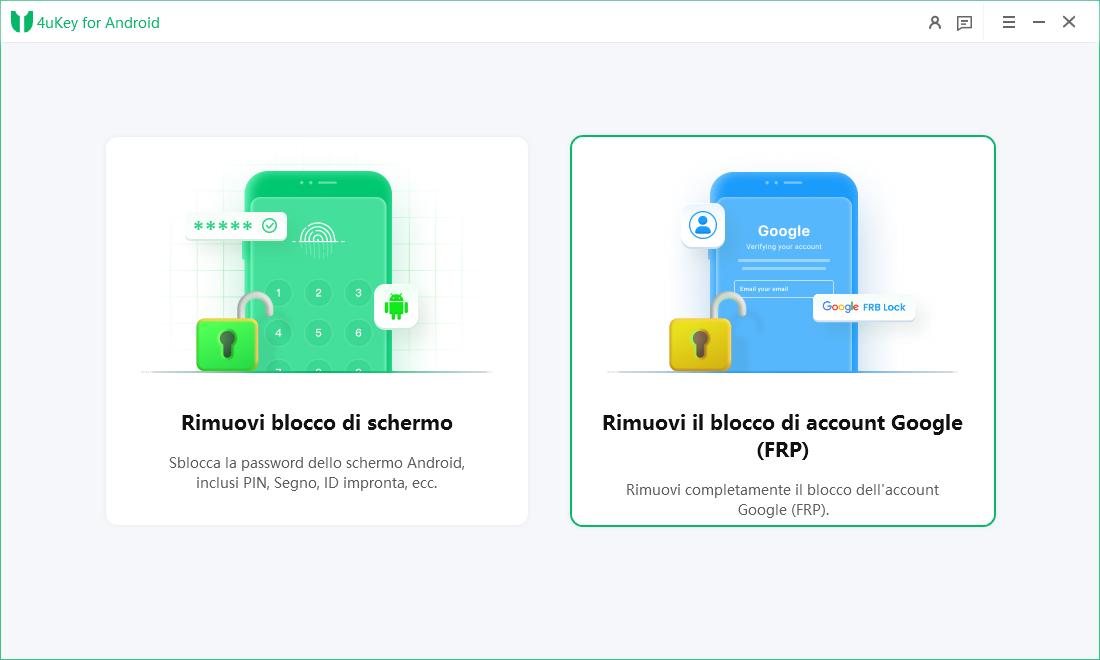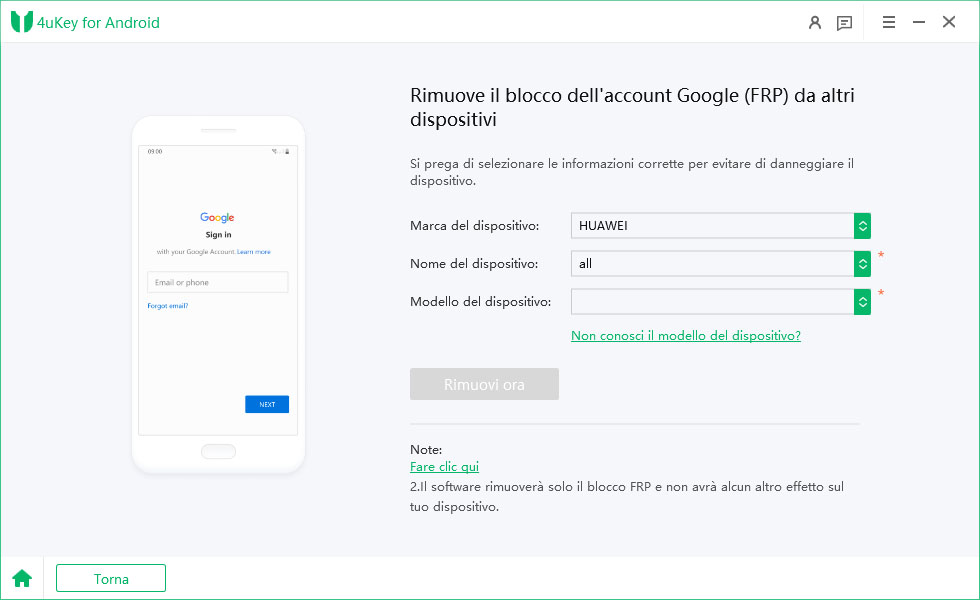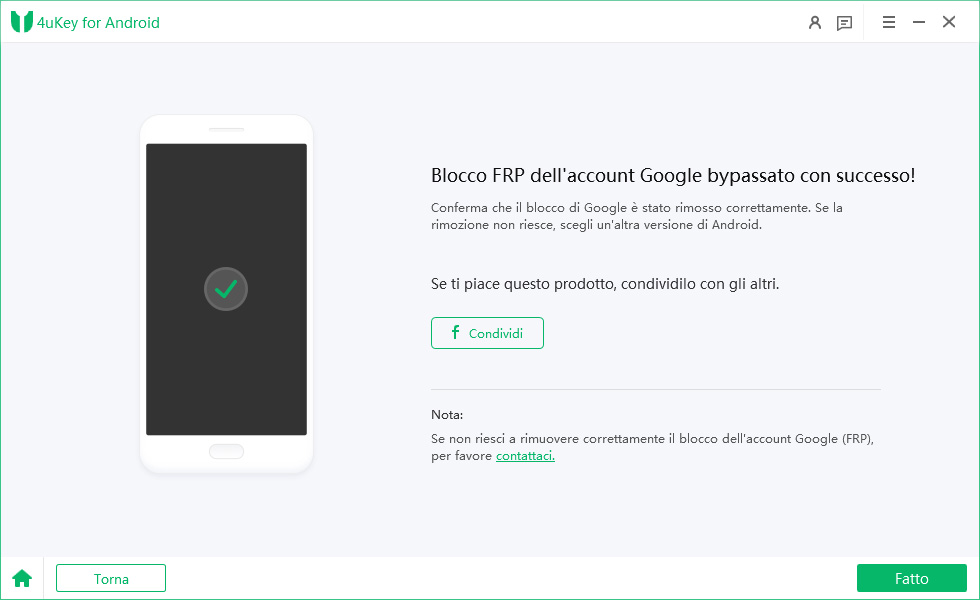Wiko FRP Bypass Nuovo Trucco [2025]
Con la funzione di protezione del ripristino di fabbrica di Google, è necessario verificare le credenziali di Google ogni volta che si esegue il ripristino di fabbrica del dispositivo Wiko. Se non è possibile verificare, Google bloccherà il dispositivo per la protezione dei dati e l'accesso non autorizzato. In questa situazione, si possono fare solo due cose. Inserire il nome utente e la password dell'ultimo account Gmail utilizzato per aprire il blocco FRP. Oppure, si può cercare un altro modo per eseguire un bypass FRP Wiko se si è dimenticata la password di Google.
Non c'è da preoccuparsi perché esistono diversi metodi semplici per bypassare il blocco FRP del dispositivo Wiko senza password. In questo articolo, imparerai come bypassare il blocco FRP di Wiko senza computer. Puoi usare questa guida per disabilitare il blocco FRP su qualsiasi dispositivo Android con pochi clic. Leggi la guida completa e segui con precisione ogni passaggio se non vuoi che il tuo bypass del FRP fallisca.
- Parte 1: Cos'è la Protezione da Ripristino di Fabbrica (FRP)
- Parte 2: Come Bypassare l'FRP su Wiko [100% Funzionante]
- Parte 3: Come Bypassare l'Account Google dal Telefono senza Computer
- Suggerimento Bonus: Come Bypassare il Blocco FRP di Samsung senza Password (Non Bypassare il Blocco FRP di Wiko)
Parte 1: Cos'è la Protezione da Ripristino di Fabbrica (FRP)
Il blocco FRP è una funzione di sicurezza dei dati e della privacy introdotta da Google con Android 5.1. Ogni dispositivo Android ha un blocco FRP integrato che si attiva quando l'utente accede con la propria posta elettronica. Ogni dispositivo Android ha un blocco FRP incorporato che si attiva quando l'utente accede con Gmail. Se qualcuno cerca di sbloccare il telefono resettandolo, il blocco FRP gli impedisce di utilizzare il dispositivo e di accedere ai dati. È la migliore funzione antifurto dello smartphone, ma a volte può creare problemi agli utenti.
Il blocco FRP si attiva dopo aver eseguito un ripristino di fabbrica e aver configurato il dispositivo. È possibile aprire facilmente il blocco FRP se si ricordano la password e il nome utente di Gmail. Se non te li ricordi, dovrai bypassare l'FRP utilizzando strumenti esperti o trucchi FRP. Proprio come altri telefoni Android, anche tutti I dispositivi Wiko sono dotati di blocco FRP. Se sei bloccato alla verifica di Google, puoi usare la nostra guida per bypassare l'FRP di Wiko e accedere al tuo dispositivo.
Parte 2: Come Bypassare l'FRP su Wiko [100% Funzionante]
Il modo più rapido per bypassare l'FRP di Wiko senza computer è utilizzare il metodo Talkback e rimuovere l'ultimo account Google utilizzato e aggiungerne uno nuovo. Ti starai chiedendo: se non è possibile accedere al dispositivo a causa del blocco FRP, come si può cambiare l'account Google? Senza ulteriori indugi, ecco come utilizzare il metodo Google TalkBack per bypassare l'FRP.
PASSO 1: Accendere il dispositivo Wiko dopo il reset di fabbrica e toccare l'opzione "Inizia". Collegare il dispositivo a Internet tramite una rete WIFI.
PASSO 2: Dopo aver configurato il WIFI, tornare alla pagina di benvenuto e toccare l'opzione "Impostazioni di Visione" in basso.
PASSO 3: Selezionare l'opzione "Talkback" nel menu delle impostazioni di visione e attivarla toccando "OK".
PASSO 4: A questo punto, disegnare una "L" in un punto qualsiasi della schermata del tutorial sul talkback. Si aprirà il "Menu Contestuale Globale" e si selezionerà l'opzione "Impostazioni Talkback" dal menu.
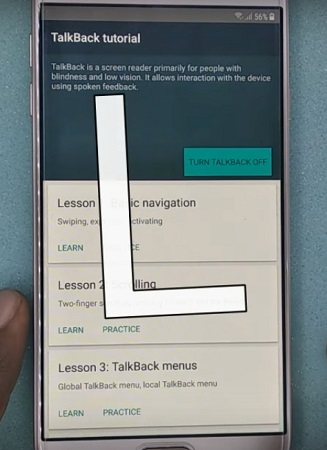
PASSO 5: Successivamente, tenere premuti I tasti volume su + giù per aprire il menu a comparsa "Disattiva Talkback". Toccare "OK" per procedere.
PASSO 6: Scorrere verso il basso e selezionare l'opzione "Aiuto e Feedback". Navigare fino a " Iniziare con l'Accesso Vocale", che si può anche cercare nella barra di ricerca.
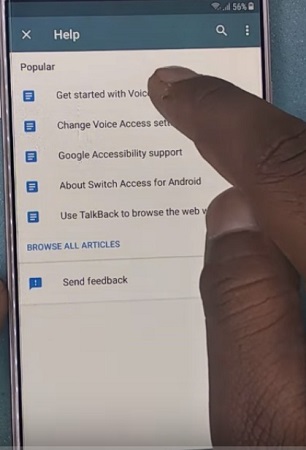
PASSO 7: Nella pagina successiva, andare su "Modifica Impostazioni app Google" e toccare "Posizione". Ora, andare su "Impostazioni di Localizzazione dell'app Google > Elimina la Cronologia delle Posizioni > Cronologia delle Posizioni".
PASSO 8: Quando si apre "Google Maps", toccare l'icona a tre barre nella barra di ricerca per accedere alle opzioni di Google Maps. Ora toccare "Inizia a Guidare".
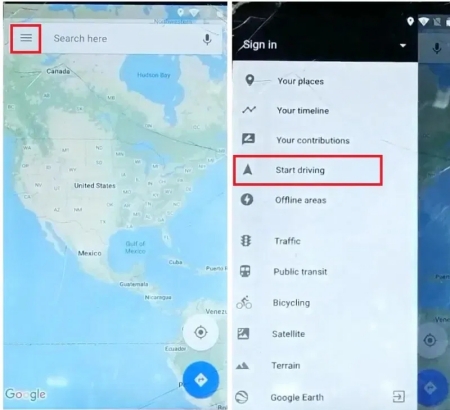
PASSO 9: Selezionare l'opzione di ricerca vocale e dire "Apri Google Chrome". Dopo l'apertura di Chrome, scaricare I Wiko FRP bypass APK di "Gadgets Doctor" e "Apex Launcher".
PASSO 10: Installare e aprire l'applicazione "Apex Launcher" e andare alle impostazioni.
PASSO 11: Accedere a "Sicurezza > Amministratori Dispositivo" e disattivare "Gestione Dispositivi Android".
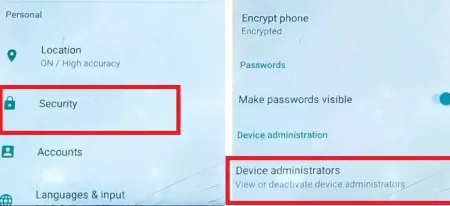
PASSO 12: Aprire le applicazioni nelle impostazioni e disattivare Google Account Manager e Play Services. Andare su "I Miei File" e installare l'APK di "Gadget Doctor".
PASSO 13: Ora è possibile andare direttamente su Account Google nelle impostazioni e aggiungere un nuovo account. Successivamente, attivare I servizi Google Account Manager e Play disabilitati nel passaggio precedente.
PASSO 14: Riavviare il dispositivo Wiko e inserirlo senza il blocco FRP.
Parte 3: Come Bypassare l'Account Google dal Telefono senza Computer
Ecco come è possibile bypassare la verifica dell'account Google sul telefono dopo aver eseguito un ripristino di fabbrica senza un computer o uno strumento di terze parti.
PASSO 1: Dopo aver resettato il dispositivo Android, inserire la scheda SIM e accenderlo. Quindi, collegarlo a una rete WIFI.
PASSO 2: Nella pagina "Selezione della lingua", toccare l'opzione "Chiamata di Emergenza". È necessario toccare due volte per aprire il menu.
PASSO 3: Toccare l'icona della penna in alto a destra per modificare. Ora, toccare l'opzione "Aggiungi contatto" e selezionare un contatto qualsiasi dalla scheda SIM.
PASSO 4: Tornare alla pagina "Informazioni di Emergenza" e toccare il contatto appena aggiunto. Selezionare l'opzione "Condividi" e toccare "Continua".
Suggerimento Bonus: Come Bypassare il Blocco FRP di Samsung senza Password (Non Bypassare il Blocco FRP di Wiko)
Se pensi che il metodo sopra elencato sia complicato, puoi usare un Wiko FRP tool esperto come Tenorshare 4uKey for Android per il tuo bypass FRP. Con Tenorshare 4uKey, è possibile rimuovere il blocco FRP da qualsiasi dispositivo Samsung in cinque minuti. Offre un'interfaccia utente facile da usare e non devi preoccuparti di danneggiare il software del tuo dispositivo. Segui questi passaggi per bypassare il blocco FRP senza password utilizzando Tenorshare 4uKey for Android.
Scaricare e installare Tenorshare 4uKey for Android sul computer. Dopo aver avviato il programma, collegare il dispositivo con blocco FRP utilizzando un cavo USB. Fare clic sulla scheda "Rimuovi il blocco di Google (FRP)" nella homepage.

Ora, selezionare la versione del sistema operativo del proprio telefono Android dall'elenco e fare clic sul pulsante "Avvia" per procedere. Se il sistema operativo del telefono Samsung è Android 12/11, è possibile seguire I passaggi riportati di seguito per rimuovere il Blocco di Google. In caso contrario, leggere la guida dettagliata.

Fare clic sull'opzione "Avvia" nella notifica a comparsa dopo aver confermato I dati del dispositivo.

A questo punto, Tenorshare 4uKey invierà una notifica al dispositivo Android. Il processo di bypass dell'FRP di Samsung potrebbe richiedere alcuni minuti per essere completato.
Dopo aver ricevuto la notifica sul dispositivo, è necessario configurarlo seguendo le istruzioni fornite sullo schermo del computer.
Quindi, riavviare il dispositivo per completare il bypass dell'FRP. Ora sarà possibile saltare la verifica FRP e accedere direttamente al dispositivo.

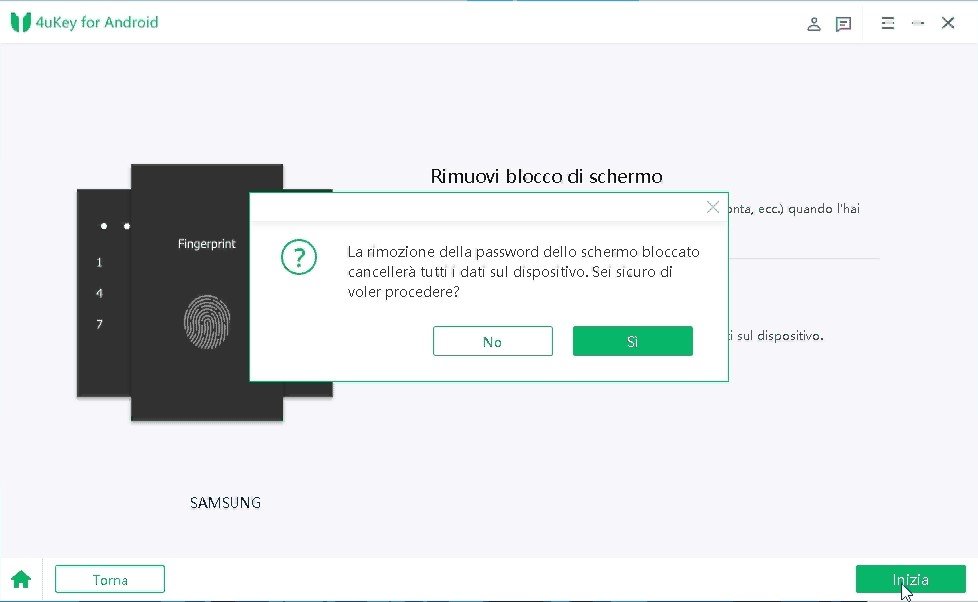
Conclusione
Concludiamo qui la nostra guida su come eseguire un bypass FRP Wiko. L'unico metodo che funziona su tutti I dispositivi Wiko è il metodo talkback. Ma ci vuole molto tempo e ogni passaggio è complicato, quindi non è il metodo più consigliato. Un altro motivo è che richiede di scaricare file di bypass FRP che possono danneggiare il software del tuo dispositivo. Il modo più semplice e sicuro per eseguire un bypass FRP Samsung è utilizzare uno strumento esperto come Tenorshare 4uKey for Android. È veloce e richiede solo pochi clic per rimuovere il blocco FRP. Puoi usarlo su qualsiasi computer e supporta tutti I dispositivi Android.
Esprimi la tua opinione
Esprimi la tua opinione
Crea il tuo commento per Tenorshare articoli
- Tenorshare 4uKey supporta come rimuovere la password per il tempo di utilizzo schermo iPhone o iPad senza perdita di dati.
- Novità Tenorshare: iAnyGo - Cambia la posizione GPS su iPhone/iPad/Android con un solo clic.
- Tenorshare 4MeKey: Rimuovere il blocco di attivazione di iCloud senza password/Apple ID.[Supporto iOS 16.7].